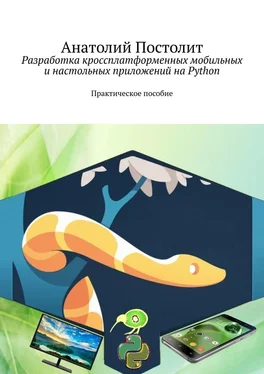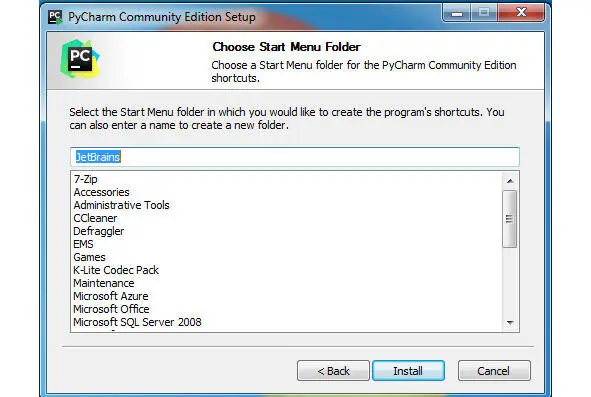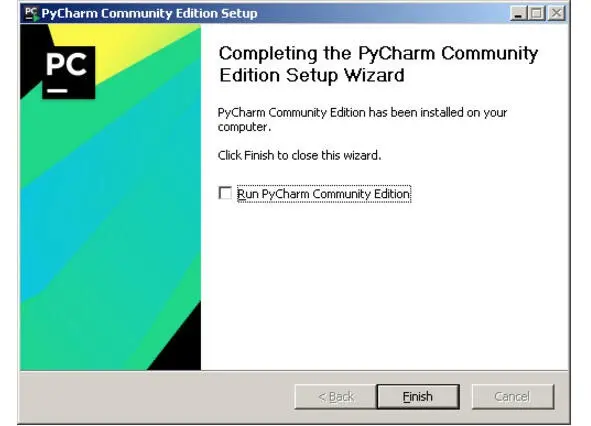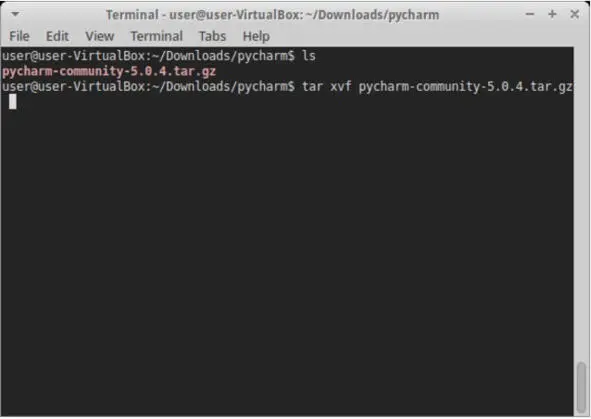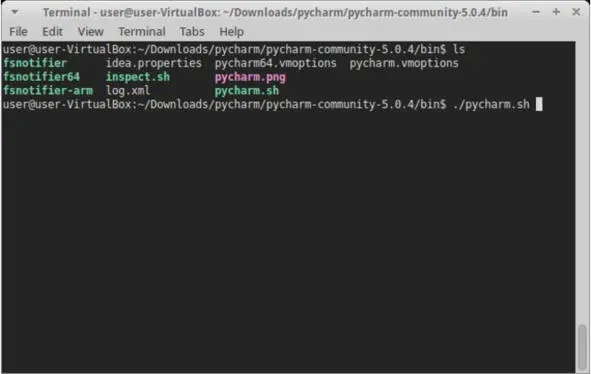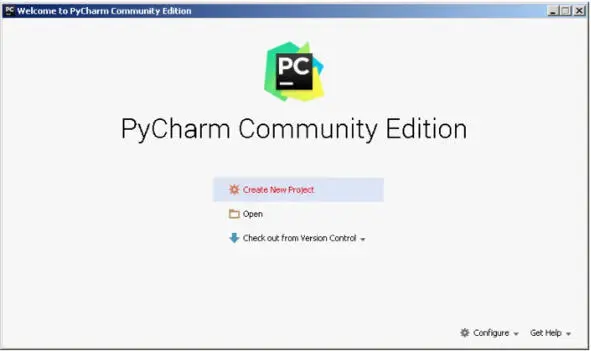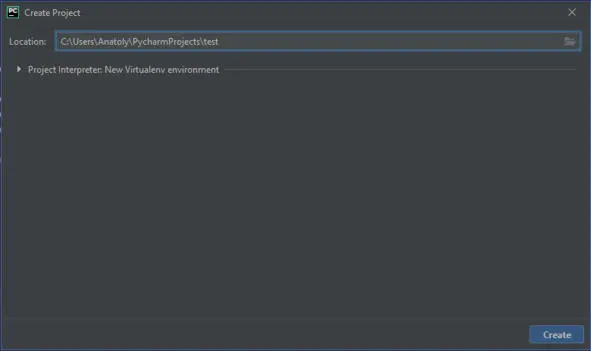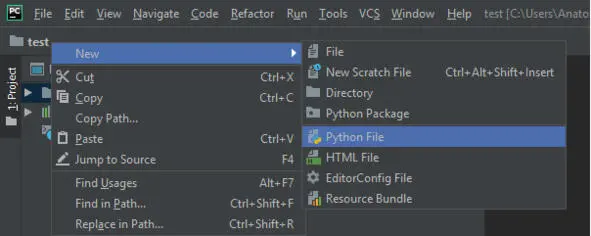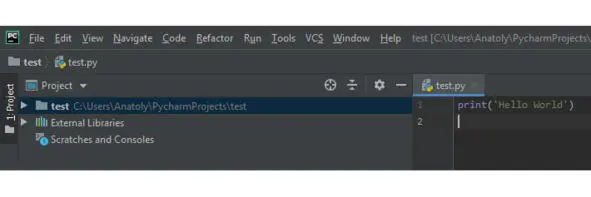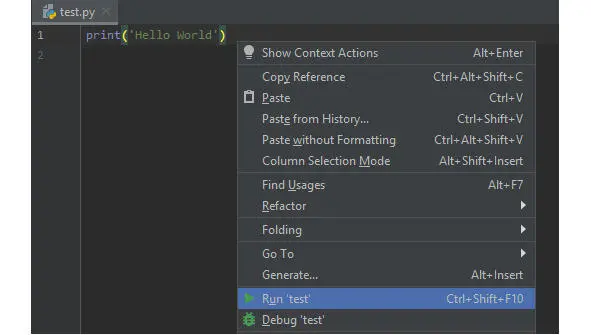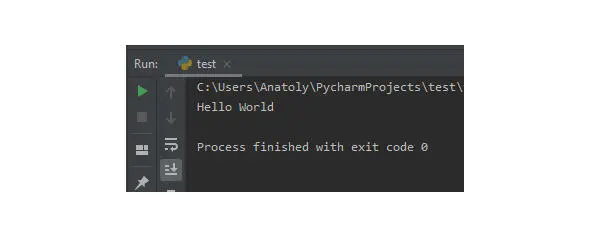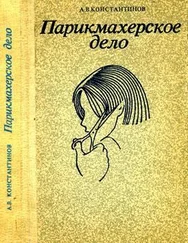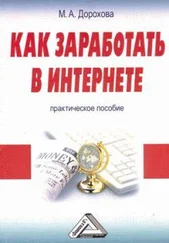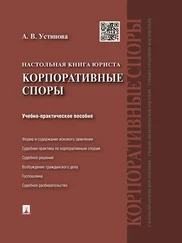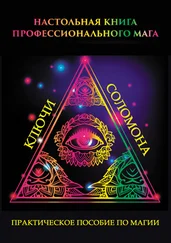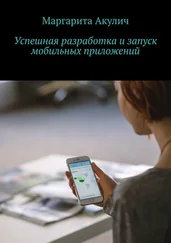Выберите имя для папки в меню Пуск(рис. 1.12).
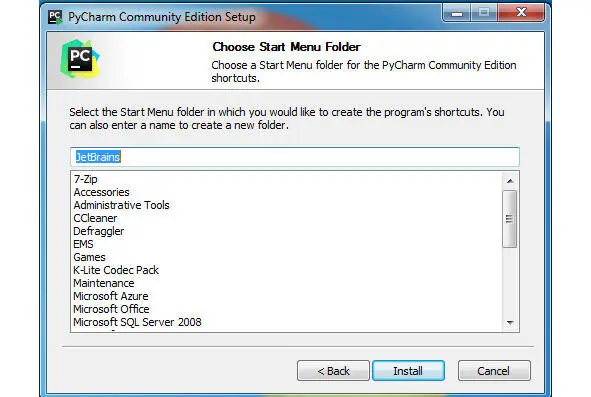
Рис. 1.12.Выбор имени папки для PyCharm в меню Пуск
Далее PyCharm будет установлен на ваш компьютер (рис. 1.13).
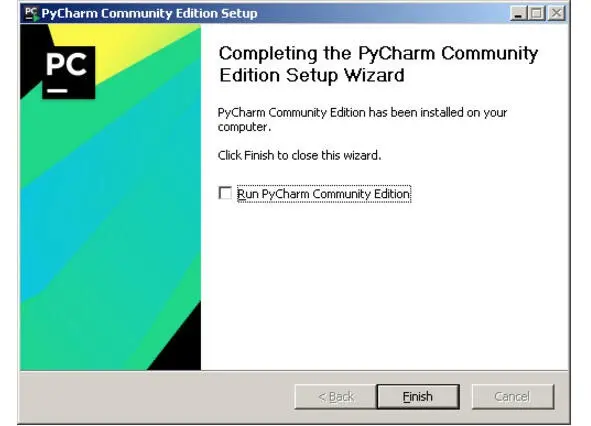
Рис. 1.13.Финальное окно установки пакета PyCharm
1.3.2. Установка PyCharm в Linux
Скачайте с сайта программы ее дистрибутив на свой компьютер.
Распакуйте архивный файл, для чего можно воспользоваться командой:
> tar xvf имя_архива. tar. gz
Результат работы этой команды представлен на рис. 1.14.
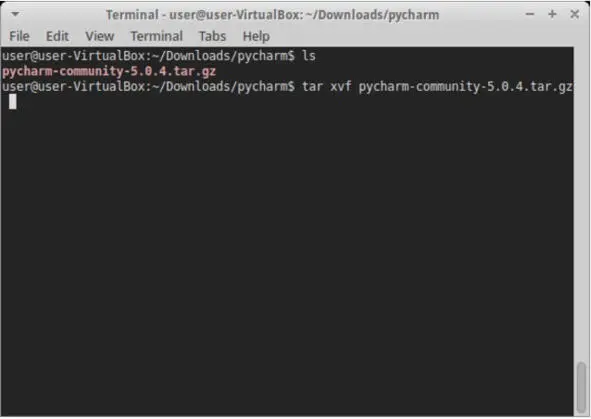
Рис. 1.14.Результат работы команды распаковки архива PyCharm
Перейдите в каталог, который был создан после распаковки дистрибутива, найдите в нем подкаталог bin и зайдите в него. Запустите установку PyCharm командой:
> ./pycharm.sh
Результат работы этой команды представлен на рис. 1.15.
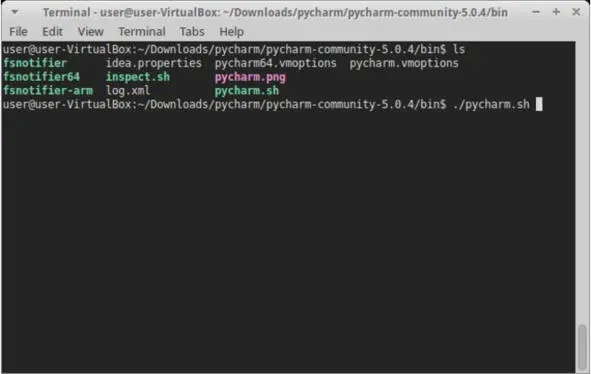
Рис. 1.15.Результаты работы команды инсталляции PyCharm
Запустите PyCharm и выберите вариант Create New Projectв открывшемся окне (рис. 1.16).
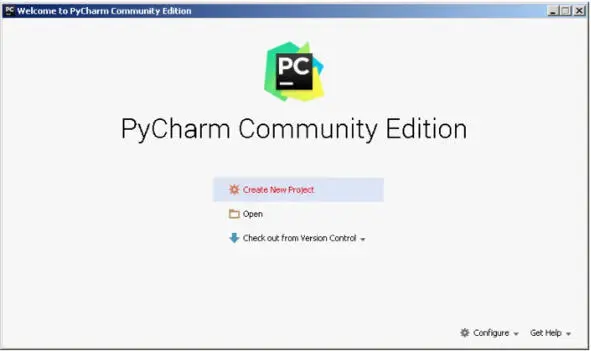
Рис. 1.16.Создание нового проекта в среде разработки PyCharm
Укажите путь до создаваемого проекта Python и интерпретатор, который будет использоваться для его запуска и отладки (рис. 1.17).
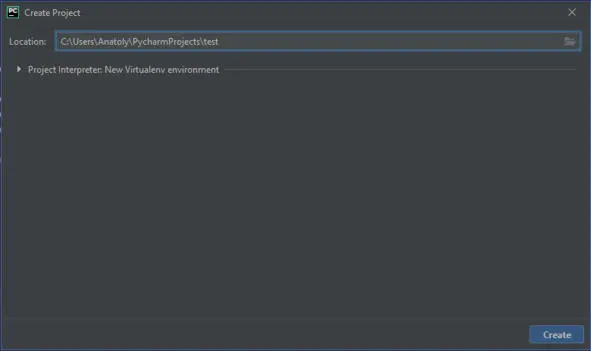
Рис. 1.17.Указание пути до проекта в среде разработки PyCharm
Добавьте в проект файл, в котором будет храниться программный код Python (рис. 1.18).
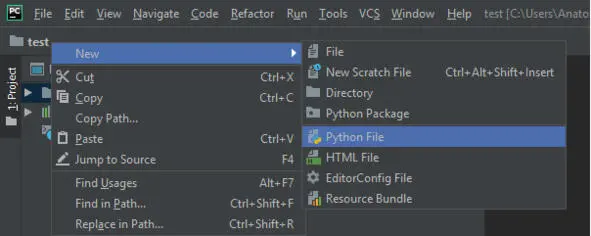
Рис. 1.18.Добавление в проект файла для программного кода на Python
Введите одну строчку кода программы (рис. 1.19).
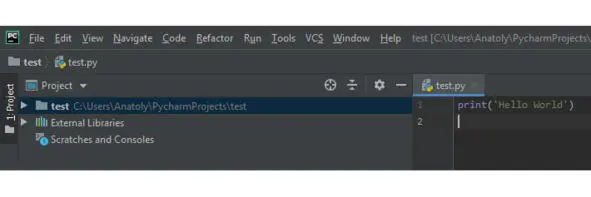
Рис. 1.19.Одна строка программного кода на Python в среде разработки PyCharm
Запустите программу командой Run(рис. 1.20).
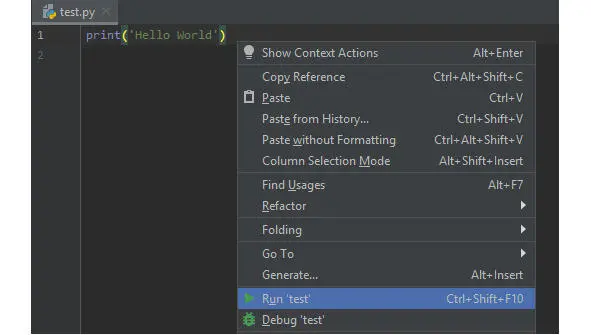
Рис. 1.20.Запуск программного кода на Python в среде разработки PyCharm
В результате в нижней части экрана должно открыться окно с выводом результатов работы программы (рис. 1.21).
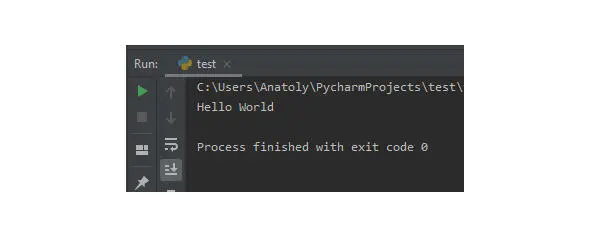
Рис. 1.21.Вывод результатов работы программы на Python в среде разработки PyCharm
Можно перейти к следующему разделу.
1.4. Инструментарий для загрузки в Python пакетов программных средств
В процессе разработки программного обеспечения на Python часто возникает необходимость воспользоваться пакетом (библиотекой), который в текущий момент отсутствует на вашем компьютере.
В этом разделе вы узнаете о том, откуда можно взять нужный вам дополнительный инструментарий для разработки ваших программ. В частности:
– где взять отсутствующий пакет;
– как установить pip – менеджер пакетов в Python;
– как использовать pip;
– как установить пакет;
– как удалить пакет;
– как обновить пакет;
– как получить список установленных пакетов;
– как выполнить поиск пакета в репозитории.
1.4.1. Репозиторий пакетов программных средств PyPI
Необходимость в установке дополнительных пакетов возникнет достаточно часто, поскольку решение практических задач обычно выходит за рамками базового функционала, который предоставляет Python. Это, например, создание веб-приложений, обработка изображений, распознавание объектов, нейронные сети и другие элементы искусственного интеллекта, геолокация и т. п. В таком случае, необходимо узнать, какой пакет содержит функционал, который вам необходим, найти его, скачать, разместить в нужном каталоге и начать использовать. Все указанные действия можно выполнить и вручную, однако этот процесс поддается автоматизации. К тому же скачивать пакеты с неизвестных сайтов может быть весьма опасно.
Читать дальше